现在很多人都在使用蓝牙鼠标,只要电脑中有蓝牙功能就可以使用,非常方便且安全。但是很多用户了购买蓝牙鼠标,却不知道怎么连接到电脑上,这就很尴尬了!下面小编给大家介绍蓝牙鼠标连接电脑的具体方法,我们以WIN10系统为列。
1、首先确认你电脑有蓝牙,一般点击右下角就会看到一个小蓝牙图标;
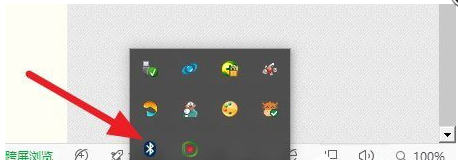
2、鼠标移到上方,右击鼠标,出现菜单,添加设备就是我们要添加一个或几个蓝牙设备,比如蓝牙鼠标就是一个设备,显示蓝牙设备,就是显示当前和电脑配对的蓝牙设备;
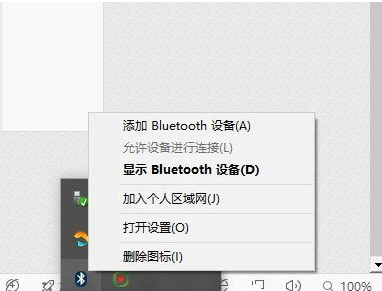
3、点击添加设备;
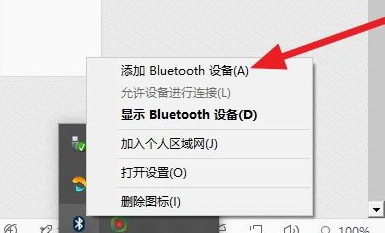
4、跳转到系统添加页面;
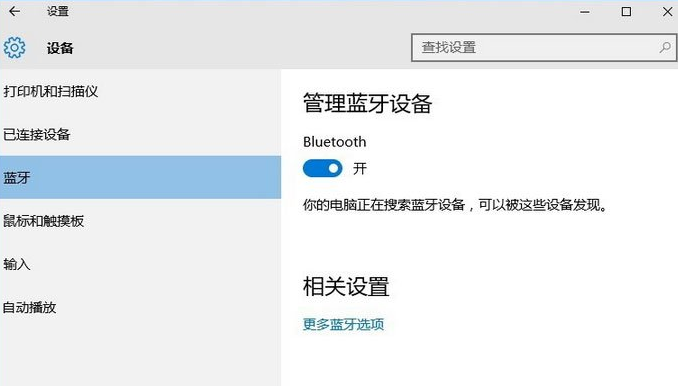
5、此时系统开始自动搜索周围打开的可见蓝牙设备,这时我们把蓝牙鼠标的右键左键中键(就是滚轮)同时按下5s以上;

6、几十秒左右系统就会出现鼠标设备,表明已经搜索到鼠标,如图;
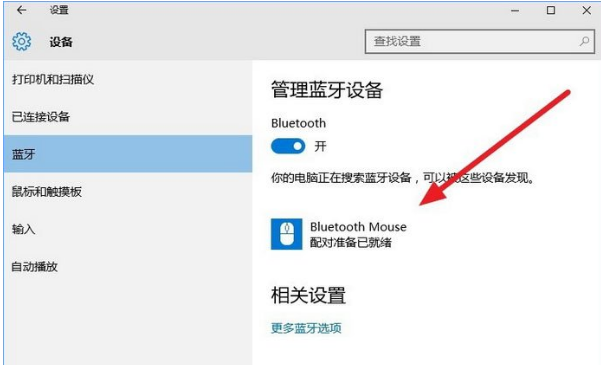
7、点击鼠标,右边出现配对字样,点击配对;
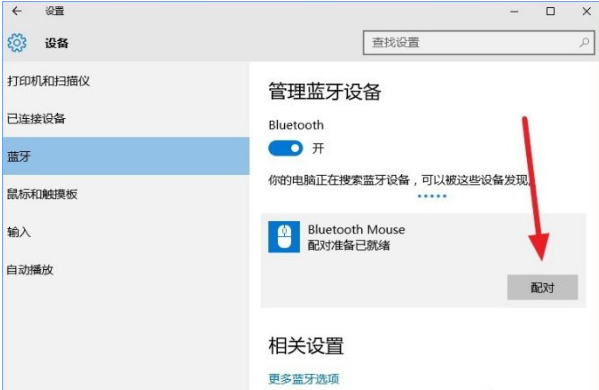
8、出现需要输入配对码,默认0000;
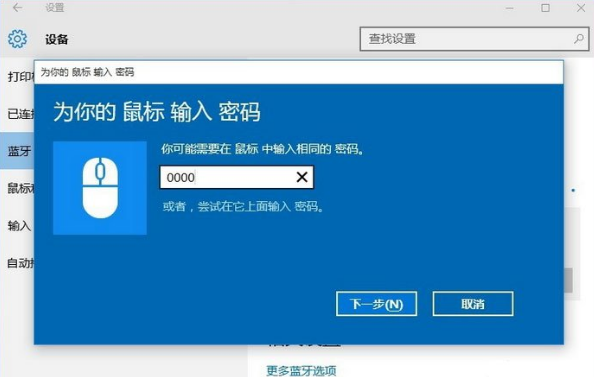
10、配对中;
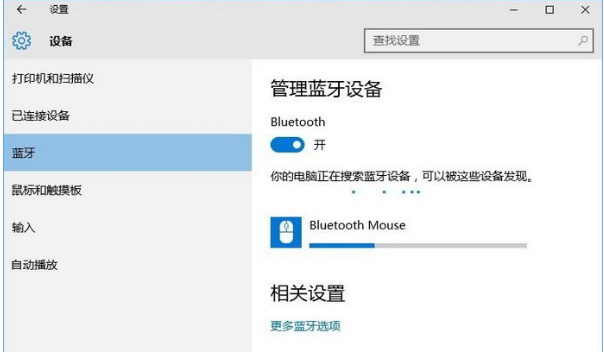
11、配对完成,显示已连接,现在蓝牙鼠标可以使用了!
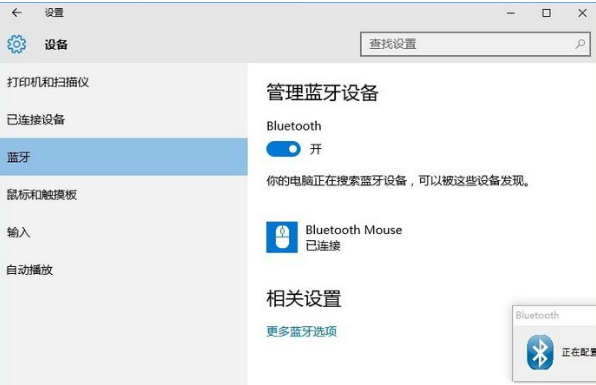
以上就是将蓝牙鼠标连接到笔记本电脑的具体步骤,了解更多精彩教程资讯,关注VeVb.com。
新闻热点
疑难解答